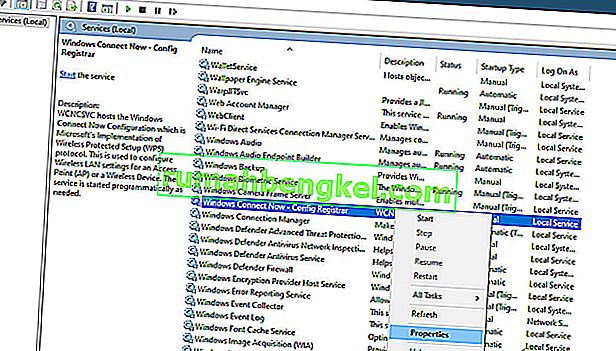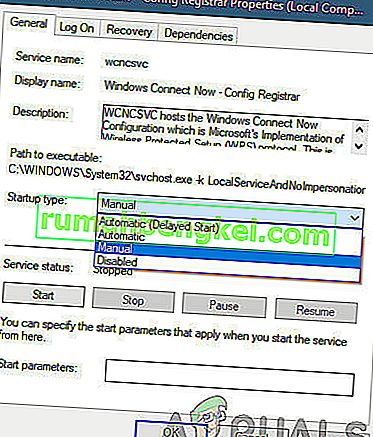В настоящее время каждый компьютер подключен к какой-либо сети, особенно к Wi-Fi. Теперь обеспечить безопасность проводных сетей стало проще, чем беспроводных. Поскольку проводные сети находятся в замкнутом цикле, их труднее взломать, поскольку человек должен присутствовать физически. С другой стороны, в нем легко взломать беспроводные сети. Итак, вы должны держать свой Wi-Fi в безопасности.

Однако некоторые пользователи замечают, что они видели сеть KFDOWI на своем компьютере после обновления Windows 10. Когда свойства этой сети проверены, IP-адрес отсутствует. Вы увидите только несколько деталей, связанных с MAC-адресом. Так же, как и недоступный IP-адрес, не существует уникального идентификатора или модели веб-страницы.
Что такое KFDOWI?
KFDOWI - материнская плата устройств Amazon . В системе Linux он определяет устройства для разработчиков. Итак, когда вы используете такое устройство, как Kindle, эта система будет идентифицировать устройство. Во многих случаях он случайным образом появляется в сети без серийного номера, IP-адреса или уникального идентификатора. Это может произойти, даже если ваш компьютер не подключен к какому-либо устройству Amazon.
Как удалить KFDOWI?
Если вы видите KFDOWI под сетевым устройством на вашем компьютере, даже если у вас нет устройства Amazon, вам следует удалить его. Это можно сделать двумя разными способами.
Метод 1. Отключите службу Windows Connect Now.
Это самый простой способ эффективного удаления KFDOWI с вашего компьютера. Вам необходимо отключить службу подключения в вашей системе. Задача службы подключения - подключить ваш компьютер к другим устройствам в вашей существующей сети. Если присутствует устройство Amazon, ваш компьютер попытается связаться с ним, и, поскольку существует проблема совместимости, вы не сможете успешно подключиться. Здесь мы перейдем к службам Windows и отключим службу.
- В поле «Команда» введите « services. msc ', чтобы открыть диспетчер служб .
- После этого найдите Windows Connect Now в правой части окна.
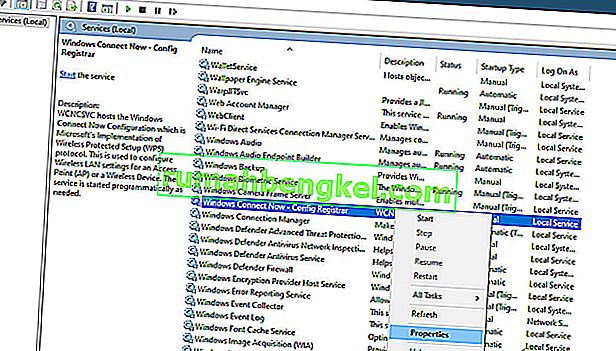
- Щелкните этот параметр правой кнопкой мыши и выберите « Свойства» .
- Откройте General Tap и измените тип запуска на ручной .
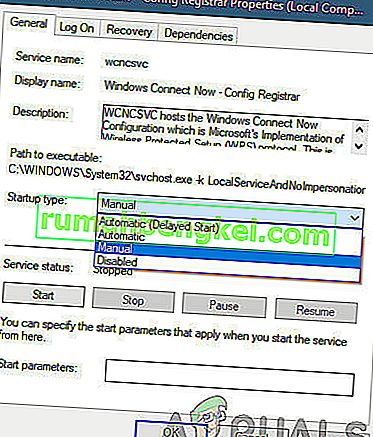
- Затем нажмите «Остановить» и «Применить настройки».
Это должно удалить сеть из ваших настроек. С помощью этого метода вы отключаете автоматическое подключение сетей, поэтому KFDOWI должен исчезнуть. Если это не помогло, вы можете попробовать сбросить настройки роутера.
Метод 2: сбросить настройки маршрутизатора
Если вы чувствуете, что ваша сеть была взломана и вы уязвимы, вы всегда можете сбросить настройки вашего маршрутизатора. Когда вы перезагружаете свой маршрутизатор, все возвращается к исходным настройкам, которые были установлены на маршрутизаторе, и вы сможете повторно инициализировать все.
Прежде чем мы начнем перезагружать маршрутизатор, вам необходимо записать его конфигурации . У каждого интернет-провайдера есть определенные настройки, сохраненные на вашем маршрутизаторе. Если мы перезагрузим маршрутизатор, эти конфигурации будут потеряны, и у вас возникнет другая проблема. Здесь вам нужно перейти к IP-адресу, связанному с вашим маршрутизатором. Он находится либо на задней панели устройства, либо в коробке вашего маршрутизатора. Это может быть что-то вроде 192.168.1.2. Если вы не можете найти адрес, погуглите модель своего маршрутизатора и получите информацию из Интернета.
- Найдите кнопку на задней панели маршрутизатора и удерживайте ее ~ 6 секунд, пока маршрутизатор не выключится и не включится, что означает сброс.

- После ввода конфигураций (если есть) снова подключите консоль к сети и проверьте, решена ли проблема с инициализацией сети навсегда.
Через некоторое время снова включите его и посмотрите, решена ли проблема. Обязательно перезапустите роутер. Обеспечьте безопасность своей сети Wi-Fi, время от времени меняя пароль. Убедитесь, что вы изменили информацию администратора по умолчанию, потому что ее легко взломать. Кроме того, не входите в систему на подозрительных сайтах, чтобы обеспечить безопасность вашей сети.
Примечание. Мы также видели несколько случаев, когда некоторые устройства регистрировались в сети для связи с компьютером и отображались под разными именами, включая KFDOWI . В этом случае проверьте существующие подключенные устройства и попробуйте отключить их после выполнения описанных выше действий.